Projektowanie Baz Danych na przykładzie Ms Access
- zajęcia laboratoryjne
Celem zajęć jest:
stworzenie bazy danych Fakturowanie,
poznanie podstawowych obiektów Ms Access,
zrozumienie potrzeby stosowania normalizacji.
Baza danych - uporządkowany zbiór informacji w sposób umożliwiający ich szybkie i wygodne wyszukiwanie.
Dane - informacje przechowywane z myślą o późniejszym zastosowaniu. Mogą nimi być:
daty
kwoty pieniężne
obrazy graficzne
słowa
całe pliki
System bazy danych - składa się z bazy danych i systemu zarządzania bazą danych
System zarządzania bazą danych - program zarządzający dostępem do bazy danych
PODSTAWOWE OBIEKTY MsACCESS
Tabela - podstawowy obiekt w każdej bazie danych; posiada rekordy (wiersze, krotki) i pola (kolumny, atrybuty).
Kwerendy (zapytania) - służą do wyselekcjonowania interesujących nas danych z tabeli, zestawu tabel lub innych zapytań
Makra (makrodefinicje) - pozwalają na automatyzację prac w bazie danych
Moduły - dodatkowe programy napisane w języku VB, które służą do zaawansowanej automatyzacji pracy bazy danych
Formularze - służą do ułatwienia obsługi bazy danych; wprowadzanie, przeglądanie i edytowanie danych
Raporty - pozwalają na wydruk żądanych danych w zadanej przez użytkownika postaci
Każdy obiekt może występować w określonych widokach:
Widok Arkusz Danych - wyświetla rekordy w trybie edycji danych; nie można zmieniać właściwości pól oraz wprowadzać znaczących zmian (tabela, kwerenda); w przypadku formularza wyświetla tabele z danymi
Widok Projekt - widok pozwalający na projektowanie danego obiektu, zmianę jego właściwości, dodawanie formantów, itp. (tabela, kwerenda, formularz, raport, makro)
Widok Formularz - wyświetla formularz bez możliwości wprowadzania na nim zmian; w takim układzie formularze są widoczne przez użytkownika końcowego
Widok Projekt |
|
Widok Arkusz Danych |
|
Widok Formularz |
|
Relacje |
|
Uruchom Kwerendę |
|
1. TWORZENIE TABEL
w tabelach przechowywane są dane
kolumny i wiersze każdej tabeli mieszczą dane w związku z jednym tematem
każdy wiersz tabeli jest odrębnym rekordem, zaś każda kolumna zawiera pola tych rekordów.
Pole (atrybut) - pewien rodzaj danych, kategoria informacji, z którym związany jest określony zbiór wartości i który charakteryzuje jakiś element (np. nazwisko charakteryzuje klienta lub pracownika, cena charakteryzuje dany produkt itp.).
Rekord (krotka) - ciąg wartości atrybutów, zestaw informacji o pojedynczym elemencie (np. o pracowniku, kliencie, produkcie).
warunkiem utworzenia dobrego projektu jest odpowiednie zaprojektowanie tabel
projektowanie tabel odbywa się w Widoku Projekt (można je wykonać również za pomocą kreatora tabel, gdzie można skorzystać z gotowych nazw pól, którym przypisane są domyślne właściwości i typ danych)
gdy tworzona jest tabela, dobrze jest posiadać jak najdokładniejsze wyobrażenie opisywanych przez nią elementów, wraz ze zwięzłą definicją wszystkich pól potrzebnych we wszystkich rekordach.
każdy rekord powinien zawierać wszystkie informacje niezbędne do opisania reprezentowanego przez niego elementu.
dobrze zaprojektowana tabela zawiera wszystkie niezbędne pola, wraz z określeniem typu danych w nich przechowywanych oraz specjalnych uwarunkowań lub właściwości pól.
Pola są podstawowymi elementami tabeli. Bardzo ważne jest właściwe dobranie nazw pól tak, aby krótko i jasno określały ich zawartość. Nazwa pola może składać się z maksymalnie 64 znaków ze spacjami; nie mogą być znaki kropka „.”, wykrzyknik „!”, nawias kwadratowy „[ ]”.
Należy również określić typ danych (rodzaj danych) oraz format wyświetlania (sposób wyświetlania i drukowania danych).
Typ danych zapewnia dokładność danych wprowadzonych do pola przez ograniczenia narzucane formie danych. Access umożliwia zdefiniowanie kilku typów danych (określa rodzaj wartości, którą można przechowywać w tabeli).
Tekst - stosuje się do przechowywania tekstów lub kombinacji tekstowo-liczbowych, jak również liczb nie wykorzystywanych w obliczeniach (np. numery telefonów, kody pocztowe), pole przechowuje do 255 znaków (lub tyle ile określiliśmy w rozmiarze pola)
Memo - stosuje się do przechowywania długich tekstów, jak notatki czy komentarze, pole przechowuje do 64 000 znaków
Liczba - stosuje się do przechowywania liczb, na których będą wykonywane działania matematyczne, z wyjątkiem obliczeń finansowych
Data/Godzina - stosuje się do przechowywania daty i czasu
Walutowy - stosuje się do przechowywania wartości walutowych w celu zapobieżenia zaokrągleniom w czasie obliczeń; dokładność liczby wynosi 15 cyfr dla części całkowitej
i 4 cyfry dla części dziesiętnej liczby
Autonumer - stosuje się do generowania unikalnych dla każdego rekordu liczb kolejnych lub losowych, autonumer jest automatycznie wpisywany do arkusza danych tabeli przy wprowadzaniu rekordu
Tak/Nie - stosuje się do określenia prawdy lub fałszu (istnienia lub nie danego elementu)
Obiekt OLE - stosuje się do przechowywania obiektów w rodzaju dokumentu programu Word, Excel, rysunków połączonych z tabelą w Accessie lub osadzonych w niej
Hiperłącze - stosuje się do przechowywania hiperłączy; składająca się z 3 części (komunikat, adres i podadres) kombinacja tekstu i liczb używana jako adres hiperłącza
Kreator odnośników - tworzy pole kombi pozwalające wybierać wartości z innej tabeli
lub ze zdefiniowanej listy wartości
Dla danych typu Tekst i Data/Godzina można wprowadzić maskę. Maska wprowadzania ustala wzorzec wprowadzania wszystkich danych w polu, tzn., w jaki sposób są one wyświetlane podczas wprowadzania.
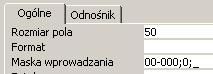
Dla każdego typu danych w tabeli należy ustawić odpowiednie właściwości pola (każdy typ pola ma inne właściwości). Pozwala to w jednoznaczny i skuteczny sposób sformatować wprowadzane dane. Do najczęściej używanych właściwości należą:
Typ danych |
Nazwa właściwości |
Opis |
Tekst, Liczba, Autonumer |
Rozmiar pola |
Maksymalna ilość znaków, które można wpisać do komórki |
Tekst, Memo, Liczba, Data/Godzina, Walutowy, Autonumer, Tak/Nie, Hiperłącze |
Format |
Dostosowuje sposób, w jaki liczby, daty, godziny i teksty będą wyświetlane oraz drukowane |
Tekst, Liczba, Data/Godzina, Walutowy |
Maska wprowadzania |
Ustala w jakiej postaci mogą być wpisywane dane |
Tekst, Memo, Liczba, Data/Godzina, Walutowy, Autonumer, Tak/Nie, Obiekt OLE, Hiperłącze |
Tytuł |
Etykieta pola na formularzu (gdy zostanie puste, etykieta będzie taka jak nazwa pola) |
Tekst, Memo, Liczba, Data/Godzina, Walutowy, Tak/Nie, Hiperłącze |
Wartość domyślna |
Nowa wartość wpisywana automatycznie dla nowego rekordu |
Tekst, Memo, Liczba, Data/Godzina, Walutowy, Tak/Nie, Hiperłącze |
Reguła poprawności |
Wyrażenie ograniczające zakres wartości wpisywanych do pola (np. „Like S*” spowoduje, że w pole można wpisać tylko ciąg znaków zaczynający się na literę S) |
Tekst, Memo, Liczba, Data/Godzina, Walutowy, Tak/Nie, Hiperłącze |
Komunikat o błędzie |
Komunikat wyświetlany w przypadku wprowadzenia do pola niewłaściwego ciągu znaków |
Tekst, Memo, Liczba, Data/Godzina, Walutowy, Tak/Nie, Obiekt OLE, Hiperłącze |
Wymagane |
Czy wprowadzenie jakieś wartości w danym polu jest wymagane? |
Tekst, Liczba, Data/Godzina, Walutowy, Autonumer, Tak/Nie |
Indeksowanie |
Przyspiesza wyszukiwanie i sortowanie pól; należy określić czy możliwe są powtórzenia (duplikaty) czy nie |
Liczba, Walutowy |
Miejsca dziesiętne |
Ile ma być wyświetlane cyfr po przecinku |
Autonumer |
Nowe wartości |
W jaki sposób będą generowane nowe wartości |
TWORZENIE RELACJI MIEDZY TABELAMI
Po utworzeniu tabel i zdefiniowaniu dla nich kluczy podstawowych, można tworzyć relacje między tabelami, których zadaniem będzie zbieranie danych, pochodzących z kilku tabel i umieszczanie ich w pojedynczym formularzu, raporcie lub kwerendzie
Relacje pozwalają na to, aby jedna tabela „wiedziała” o drugiej
Są trzy typy relacji: jeden-do-jednego, jeden-do-wielu i wiele-do-wielu.
W relacjach jeden-do-jednego jeden rekord w tabeli podstawowej ma tylko jeden odpowiadający rekord w tabeli połączonej (np. przepis na konkretne ciasto).
W relacji wiele-do-wielu kilka rekordów z jednej tabeli odpowiada kilku rekordom drugiej tabeli (np. współautorzy, którzy wydali wspólnie kilka książek).
Najpopularniejszy jest typ relacji jeden-do-wielu. Powoduje on, że jeden rekord w jednej tabeli może mieć wiele dopasowanych do niego rekordów w innej tabeli (np. jeden klient może złożyć kilka zamówień).W relacji jeden-do-wielu tabelę po stronie „jeden” nazywamy tabelą podstawową, a tabela po stronie „wiele” nosi nazwę tabeli powiązanej (spotyka się również określenia tabela obca lub tabela pokrewna)
Tworząc połączenie między polem klucza podstawowego a polem zawierającym pasującą wartość-nazywanym polem klucza obcego- w tabeli powiązanej, tworzymy relację między tymi dwoma tabelami.
Pola połączone nie muszą mieć tego samego klucza podstawowego co pola, z którymi są połączone. Powinny jednak zawierać pasujące do siebie dane.
Pola o różnych nazwach mogą tworzyć relację, o ile ich typ danych oraz rozmiar pola są takie same.
Więzy integralności stanowią system reguł zapewniający poprawność związków między rekordami tabel powiązanych relacją i uniemożliwiający przypadkowe usunięcie lub zmianę powiązanych danych. Więzy integralności wymagają spełnienia poniższych warunków:
Pole w tabeli podstawowej jest kluczem podstawowym lub ma indeks unikatowy.
Powiązane pola mają ten sam typ danych. Istnieją tylko dwa wyjątki od tej zasady: można wiązać relacją pole typu Autonumer z polem Liczba, jeśli jego właściwość Rozmiar pola ma ustawienie Liczba całkowita długa oraz pole Autonumer z polem Liczba jeśli właściwość Rozmiar pola obu pól ma ustawienie ID replikacji.
Obie tabele należą do jednej bazy danych programu Microsoft Access. Jeśli tabele są tabelami połączonymi, muszą być tabelami programu Microsoft Access i trzeba otworzyć bazę danych, w której są one przechowywane, aby określić więzy integralności. Więzów integralności nie można wymusić dla tabel przyłączonych z baz danych innego formatu.
Więzy integralności narzucają następujące reguły postępowania:
W polu klucza obcego w tabeli sprzężonej nie można wprowadzać wartości nie istniejących w polu klucza podstawowego tabeli podstawowej. Można jednak w polu klucza obcego wprowadzić wartość Null oznaczającą, że rekord nie jest powiązany. Na przykład nie może istnieć faktura powiązana z klientem, który nie istnieje, natomiast może istnieć faktura nie powiązana z żadnym klientem - oznacza to wartość Null w polu "IDklienta".
W tabeli podstawowej nie można usunąć rekordu, jeśli istnieją powiązane z nim rekordy w tabeli sprzężonej. Na przykład nie można usunąć rekordu pracownika z tabeli "Pracownicy", jeśli istnieją faktury przypisane temu pracownikowi w tabeli "Zamówienia".
W tabeli podstawowej nie można zmienić wartości klucza podstawowego, jeśli istnieją powiązane z nim rekordy. Na przykład nie można zmienić wartość Nrpracownika w tabeli "Pracownicy", jeśli istnieją faktury przypisane temu pracownikowi w tabeli "Zamówienia".
Aby dla relacji obowiązywały powyższe reguły, należy podczas jej tworzenia zaznaczyć pole wyboru Wymuszaj więzy integralności. Jeśli obowiązują więzy integralności, a podjęta zostanie próba złamania jednej z powyższych reguł, pojawi się komunikat ostrzegawczy, a próba zostanie udaremniona.
Wspomniane powyżej ograniczenia dotyczące usuwania i modyfikacji rekordów powiązanych można znieść nie naruszając więzów integralności, ustawiając pola wyboru Kaskadowo aktualizuj powiązane pola i Kaskadowo usuwaj powiązane rekordy. Przy zaznaczonym polu wyboru Kaskadowo aktualizuj powiązane pola, zmiana wartości klucza podstawowego w tabeli podstawowej automatycznie aktualizuje tę wartość we wszystkich rekordach powiązanych. Przy zaznaczonym polu wyboru Kaskadowo usuwaj powiązane rekordy, usunięcie rekordu w tabeli podstawowej automatycznie usuwa wszystkie rekordy powiązane w tabeli powiązanej.
Po zaznaczeniu podczas definiowania relacji pola wyboru Kaskadowo aktualizuj powiązane pola, każda zmiana wartości klucza podstawowego w rekordzie tabeli podstawowej powoduje automatyczną aktualizację tej wartości we wszystkich rekordach powiązanych. Na przykład jeśli w tabeli "Klienci" zmieni się wartość Nr klienta, w tabeli "Zamówienia" zostaną automatycznie zmienione wartości pól "Nr klienta" w każdej fakturze tego klienta, tak aby nie naruszyć istniejącej relacji. Kaskadowa aktualizacja wykonywana jest bez wyświetlania dodatkowych komunikatów. Jeśli klucz podstawowy w tabeli podstawowej jest polem typu Autonumer, ustawienie pola wyboru Kaskadowo aktualizuj powiązane pola nie obowiązuje, ponieważ nie można zmienić wartości w polu typu Autonumer.
Po zaznaczeniu podczas definiowania relacji pola wyboru Kaskadowo usuwaj powiązane rekordy, każde usunięcie rekordu w tabeli podstawowej powoduje automatyczne usunięcie wszystkich rekordów powiązanych w tabeli powiązanej. Na przykład jeśli z tabeli "Klienci" usunie się rekord klienta, z tabeli "Zamówienia" zostaną automatycznie usunięte wszystkie zamówienia tego klienta (dotyczy to również rekordów w tabeli "Opisy zamówień" powiązanych z rekordami tabeli "Zamówienia"). Podczas usuwania rekordów z formularza lub arkusza danych przy ustawionej opcji Kaskadowo usuwaj powiązane rekordy pojawia się ostrzeżenie o możliwości usunięcia również rekordów powiązanych. Natomiast podczas usuwania rekordów za pomocą kwerendy usuwającej, rekordy w tabelach powiązanych usuwane są bez ostrzeżenia.
4. PROJEKTOWANIE KWEREND
Kwerenda to metoda pozyskiwania danych, które umożliwiają odszukanie informacji niezbędnych do znalezienia odpowiedzi na określone pytania, np. „Ile produktów zostało sprzedanych w danym regionie w określonym czasie?”, „Które produkty są najdroższe?” itp.
Kwerendy są pytaniami tego typu z tym, że są zapisane w sposób zrozumiały przez bazę danych programu Access.
Kwerenda jest sposobem zdefiniowania grupy rekordów. Może ona także manipulować rekordami i pokazywać rezultaty. Kwerendę należy traktować jak żądanie pewnego zbioru danych (np. pokaż nazwiska i numery telefonów dostawców oraz ich opłaty przewozowe). Kwerenda składa się z rekordów utworzonych w różnych tabelach.
Kwerendy służą do tworzenia unikalnych zestawów danych, niedostępnych bezpośrednio z tabel, dokonywania obliczeń na danych liczbowych zawartych w tabelach lub innych kwerendach oraz wszelkiego rodzaju zgrupowań i podsumowań.
Niemożliwe jest przewidzenie wszystkich przyszłych informacji firmy podczas projektowania tabel i relacji. Kwerendy mogą pobierać dane z tabel, gdzie wcześniej relacji nie zdefiniowano. Przy tworzeniu kwerendy, w której nie zostały utworzone relacje, ale istnieją pola o tej samej nazwie i tym samym typie danych, tworzona jest relacja czasowa (wykorzystywana tylko w tej jednej kwerendzie).
Metody tworzenia kwerend:
Za pomocą kreatora
W Widoku Projekt
Druga z metod jest lepsza, bo umożliwia modyfikację kwerendy w dowolnym momencie:
można dodawać nowe pola do kwerendy
można usuwać istniejące pola
można definiować kryteria
można ustawiać parametry
można ustawiać kolejność sortowania
można definiować pola podsumowujące
RODZAJE KWEREND:
KWERENDY WYBIERAJĄCE
służą do wyświetlania wybranych informacji z obiektu źródłowego
KWERENDY ZAWIERAJĄCE KRYTERIA (np. =, >, <, between…and…)
KWERENDY PODSUMOWUJĄCE
polegają na grupowaniu oraz podsumowaniu danych z wybranych pól
stosujemy, gdy chcemy uzyskać ogólne informacje o grupach lub wszystkich rekordach, nie interesują nas pojedyncze elementy; np. grupowanie i podsumowanie zamówień pogrupowanie wg regionów lub produktu.
tworzymy w kwerendzie pola, w które wpisujemy wyrażenia, pobierające wartości z innych pól
KWERENDY PARAMETRYCZNE
po ich uruchomieniu pojawia się okno dialogowe z prośbą o podanie 1 lub więcej parametrów czy też kryteriów np.: daty początkowej i daty końcowej jakiegoś zdarzenia
zazwyczaj tworzy się je wtedy, gdy często poszukujemy danych wg zbliżonych kryteriów
oszczędzają czas i są łatwe w obsłudze
wyświetlają okno dialogowe z pytaniem o kryteria nie trzeba więc zmieniać projektu całej kwerendy za każdym razem gdy kryteria te ulegną zmianie
szczególnie przydają się przy tworzeniu raportów
KWERENDY KRZYŻOWE
jej budowa zbliżona jest do tabeli - wiersze i kolumny
na przecięciu wierszy i kolumn dane są zsumowane
szczególnie przydatna do obliczeń wielkości sprzedaży
do ich tworzenia łatwiej jest korzystać z kreatora kwerend krzyżowych
KWERENDY AKCJI
KWERENDY AKTUALIZUJĄCE
KWERENDY POWIELAJĄCE (TWORZĄCE TABELĘ)
KWERENDY USUWAJĄCE
usuwają rekordy z tabel na podstawie odpowiednio skonstruowanego wyrażenia
KWERENDY DOŁĄCZAJĄCE
dołączają rekordy jednej tabeli do drugiej
dodawanie nowych danych
przeglądanie
usuwanie
edycja (wprowadzanie zmian)
etykiety-stanowią opis, komentarz do danych, znajdujących się w innych formantach (do nich nie wprowadza się danych)
pola tekstowe- pola, do których dane są wprowadzane
grupa opcji- zbiór wzajemnie wykluczających się możliwości (można zaznaczyć tylko jedną z podanych wartości)
przyciski polecenia- służy do zainicjowania określonego działania lub kilku działań. Można na przykład utworzyć przycisk polecenia, które spowoduje otwarcie innego formularza. Aby kliknięcie przycisku powodowało wykonanie określonych poleceń, należy napisać makro lub procedurę zdarzenia i związać ją z właściwością przycisku Przy kliknięciu. Za pomocą Kreatora przycisków poleceń można utworzyć ponad 30 różnych przycisków. Razem z przyciskiem tworzona jest od razu odpowiednia procedura zdarzenia.
pola wyboru- wymaga odpowiedzi Tak lub Nie (znacznik wyboru umieszczony w polu oznacza Tak, puste pole oznacza Nie
pola listy- wyświetla zdefiniowane wcześniej wartości, które są w nich zawsze widoczne
pola kombi (rozwijana lista)- predefiniowane wartości nie są od razu widoczne, widoczna jest tylko jedna wartość. Z prawej strony znajduje się strzałka rozwinięcia, służąca do zamykania i otwierania całej listy .
nagłówek formularza,
szczegóły
stopkę formularza.
szerokość,
selektory rekordów,
przyciski nawigacyjne,
paski przewijania,
linie podziału,
styl obramowania,
rysunek.
źródło rekordów,
filtr, uporządkuj,
edycja dozwolona,
usuwanie dozwolone,
dodawanie dozwolone,
wprowadzanie danych,
blokowanie rekordów.
Nagłówk raportu- umieszczony jest u góry pierwszej strony, wyświetla tytuł raportu
Nagłówek strony- umieszczony u góry każdej strony, wyświetla nagłówki kolumn danych
Stopka strony- umieszczona u dołu każdej strony, zawiera numer strony, całkowita ilość stron oraz datę wydruku raportu
Stopka raportu- zawiera ewentualne informacje podsumowujące związane z raportem (np. sumy główne), umieszczona jest u dołu ostatniej strony raportu
Sekcja szczegółów- umieszczona jest pomiędzy nagłówkiem i stopką każdej strony, wyświetla rekordy z tabeli lub kwerendy
Nagłówek grupy
Stopka grupy
raport tekstowy (z wybranym układem),
raport z wykresem
raport etykiet adresowych.
OtwórzFormularz- służy do otwierania formularza w widoku "Formularz", widoku "Projekt" formularza, w widoku "Podgląd wydruku" lub w widoku "Arkusz danych". Można wybrać tryb wprowadzania danych oraz tryb okna dla danego formularza oraz ograniczyć rekordy wyświetlane przez formularz.
Nazwa formularza Nazwa formularza, który ma być otwarty. W polu Nazwa formularza sekcji Argumenty akcji okna makra pokazane są wszystkie formularze bieżącej bazy danych. Argument ten jest wymagany.
Widok-widok, w którym formularz zostanie otwarty. Należy kliknąć opcję Formularz, Projekt, Podgląd wydruku lub Arkusz danych w polu Widok. Formularz jest ustawieniem domyślnym.
Nazwa filtru Filtr ograniczający lub sortujący rekordy formularza. Można wprowadzić nazwę istniejącej kwerendy albo filtru, który został zapisany jako kwerenda.
Warunek WHERE Poprawna klauzula SQL WHERE (bez słowa WHERE) albo wyrażenie używane do wybierania rekordów z odnośnej tabeli lub kwerendy formularza. Jeśli filtr zostanie wybrany za pomocą argumentu "Nazwa filtru", ta klauzula WHERE jest stosowana do filtru.Aby otworzyć formularz i ograniczyć jego rekordy do określonych wartością formantu w innym formularzu, należy użyć następującego wyrażenia:
Tryb danych- tryb wprowadzania danych do formularza. Można go stosować tylko do formularzy otwartych w widoku "Formularz" lub w widoku "Arkusz danych". Należy kliknąć opcję Dodawanie (można dodawać nowe rekordy, ale nie można zmieniać już istniejących), Edycja (można dodawać nowe rekordy i zmieniać istniejące) albo Tylko do odczytu (można tylko oglądać rekordy). Edycja jest ustawieniem domyślnym.
Tryb okna- tryb okna, w którym otwierany jest formularz. Należy kliknąć wartość Normalny, aby formularz był otwierany w trybie określonym przez jego właściwości, Ukryty (formularz ukryty), Ikona (formularz zostaje otwarty jako mały pasek tytułu na dole ekranu) albo Okno dialogowe .Normalny jest ustawieniem domyślnym.
Zamknij- służy do zamknięcia określonego okna programu Microsoft Access albo okna aktywnego, jeśli żadne okno nie jest określone.
Typ obiektu-typ obiektu, którego okno ma zostać zamknięte. Należy kliknąć opcję Tabela, Kwerenda, Formularz, Raport, Makro lub Moduł w polu Typ obiektu sekcji Argumenty akcji okna makra. Aby wybrać okno aktywne, należy zostawić pusty argument.
Nazwa obiektu- nazwa obiektu, który ma zostać zamknięty. W polu Nazwa obiektu wyświetlane są wszystkie obiekty w bazie danych mające ten sam typ, co wybrany za pomocą argumentu "Typ obiektu". Należy kliknąć obiekt, który ma być zamknięty. Jeśli pole "Typ obiektu" jest puste, to pole też powinno być puste.
Zapisz - określa, czy zapisywać zmiany w obiekcie, gdy jest on zamknięty. Można kliknąć wartość Tak (aby zapisać obiekt), Nie (aby zamknąć obiekt bez zapisywania) lub Monituj (aby użytkownik był pytany o zapisywanie obiektu). Monituj jest ustawieniem domyślnym.
Maksymalizuj - służy do powiększania aktywnego okna tak, aby wypełniało całe okno programu Microsoft Access. Akcja ta pozwala na wyświetlenie możliwie dużej części obiektu w aktywnym oknie.
IdźDoRekordu- Dzięki tej akcji określony rekord może stać się rekordem bieżącym w otwartej tabeli, formularzu lub zestawie wyników kwerendy.
Typ obiektu- typ obiektu zawierającego rekord, który ma stać się rekordem bieżącym. Należy kliknąć opcję Tabela, Kwerenda lub Formularz. Aby zaznaczyć aktywny obiekt, należy pozostawić to pole puste.
Nazwa obiektu- nazwa obiektu zawierającego rekord, który ma stać się rekordem bieżącym. W polu Nazwa obiektu są wyświetlane wszystkie obiekty w bieżącej bazie danych, mające typ wybrany za pomocą argumentu "Typ obiektu". Jeśli pole "Typ obiektu" jest puste, to pole też powinno być puste.
Rekord - rekord, który ma stać się rekordem bieżącym. Należy kliknąć opcję Poprzedni, Następny, Pierwszy, Ostatni, Idź do lub Nowy.. Następny jest ustawieniem domyślnym.
Skok- liczba całkowita lub wyrażenie, które daje wynik będący liczbą całkowitą. Wyrażenie musi być poprzedzone znakiem równości (=). Argument ten określa rekord, który ma stać się rekordem bieżącym. Argumentu "Skok" można używać na dwa sposoby:· Gdy argument "Rekord" ma wartość "Następny" albo "Poprzedni", program Microsoft Access powoduje przejście do przodu lub do tyłu o liczbę rekordów określoną za pomocą argumentu "Skok".· Gdy argument "Rekord" ma wartość "Idź do", program Microsoft Access powoduje przejście do rekordu o numerze równym argumentowi "Skok". Numer rekordu jest wyświetlony w polu numeru rekordu na dole okna.
1.3. KWERENDY Z POLAMI OBLICZENIOWYMI
Za pomocą kwerend można przeprowadzać na bazie operacje, które modyfikują dane lub całe zestawy danych.
Kwerendy aktualizujące zmieniają wybrane wartości w tabeli źródłowej na podstawie odpowiednio skonstruowanego wyrażenia.
Czasami trzeba stworzyć i zapisać tabelę obrazującą stan w danym momencie (który może ulec zmianie). Wprowadzone zmiany w danym momencie należy przechowywać automatycznie w dodatkowej tabeli, tworzonej przy użyciu kwerendy tworzącej tabelę.
4. TWORZENIE FORMULARZY
Formularze ułatwiają wprowadzanie danych do tabel. Służą do przeprowadzania operacji na danych:
Formularze przypominają swoje papierowe odpowiedniki. Interaktywne pola tekstowe, które trzeba w nich wypełniać, często nazywane są polami. Wszystkie pola na formularzu wchodzą w skład rekordu (lub większej liczby rekordów).
Korzystając z kwerend i relacji można tworzyć formularze, które zawierają dane z kilku tabel. Jest to możliwe dzięki wykorzystaniu struktur formularzy i podformularzy. Podformularz jest to formularz umieszczony w innym formularzu. Taka struktura ułatwia jednoczesne przeglądanie lub wprowadzanie danych w dwóch różnych tabelach lub kwerendach.
W formularzach stosowane są formanty. Formantem jest każde pole, które zawiera dane lub do którego dane są wpisywane. Formanty to obiekty graficzne, które zawierają dane lub do których dane można wpisać.
Formantami mogą być np.:

Korzystając z kreatora formularzy formanty są tworzone automatycznie. W widoku projekt formanty można zmieniać, dodawać nowe i usuwać niepotrzebne. Dostępne formanty są umieszczone na pasku narzędzi Przybornik. Jeżeli chcemy, aby po wstawieniu formantu uruchamiał się kreator akcji, na przyborniku musi być wciśnięty przycisk kreatora formantów (różdżka).
Wszystkie formularze zawierają trzy podstawowe obszary:
Formanty (obiekty, które akceptują, wyświetlają lub wyszukują dane) w sekcja nagłówek lub stopka formularza znajdują się na górze i dole formularza dla każdego rekordu. Formanty w sekcji szczegóły wyświetlają dane dla każdego rekordu.
Dla każdego formantu, sekcji formularza oraz całego formularza można ustawić odpowiednie właściwości. Pozwalają one właściwie sformatować wygląd formularza oraz umożliwiają przypisanie odpowiednich formuł (np. wyliczających sumę cen, wstawiających bieżącą datę).
Do podstawowych właściwości formularza zmieniających jego wygląd należą:
Do podstawowych właściwości związanych z edycją danych należą:
Dodatkowo do każdego formantu można przypisać zdarzenie. Każdy formant ma swoje indywidualne właściwości, które należy uwzględniać przy jego formatowaniu.
5. TWORZENIE RAPORTÓW
Jedną z podstawowych funkcji bazy danych jest tworzenie użytecznej informacji. Dlatego należy informację dostarczać tak, aby była czytelna i miała profesjonalny wygląd. Do zebrania danych i przedstawienia ich w sposób czytelny służą raporty. Tabele i kwerendy zawierają suche dane, a raport prezentuje je w atrakcyjnej formie.
Raport szczegółowy wyświetla te same informacje, które zawarte są w tabeli lub kwerendzie, jednakże przedstawia on te dane w sposób bardziej atrakcyjny, tworząc listę wybranych rekordów wraz z informacjami podsumowującymi takimi jak sumy czy wartości procentowe
Raport podsumowujący jest raportem szczegółowym, którego szczegółowe dane zostały ukryte- informacje podsumowujące są wyświetlane bez rekordów stanowiących podstawę tych podsumowań.
Raport grupujący wyświetla rekordy (np. zamówienia) pogrupowane wg jakiegoś pola (np. wg województw). Grupa jest zbiorem rekordów, posiadających jakąś wspólną wartość.
Raporty zawierają następujące sekcje:
Raporty grupujące posiadają dodatkowo jeszcze dwie sekcje, które zawierają informacje na temat poszczególnych grup:
Raporty można tworzyć za pomocą kreatorów lub na podstawie odręcznego projektu w Widoku Projekt
Kreator autoraportów tworzy „błyskawiczny” prosty raport, wykorzystując w tym celu układ kolumnowy
Kreator raportów oferuje wybór wielu typów układu.
Raporty można tworzyć w układzie kolumnowym lub tabelarycznym.
Raport kolumnowy przedstawia wszystkie dane w pojedynczej kolumnie.
Raport tabelaryczny przedstawia dane w postaci tabeli
Raporty, tak samo jak formularze, składają się z formantów. Formanty można dodawać, usuwać oraz zmieniać ich właściwości.
Access umożliwia tworzenie kilku wariantów raportów. Można stworzyć :
6. TWORZENIE MAKR
Makro jest akcją lub zestawem akcji, z których każda wykonuje określoną operację, taką jak otwarcie formularza lub wydrukowanie raportu. Makra pomagają zautomatyzować często wykonywane zadania.
Tworzenie makr w Accessie polega na wybraniu odpowiedniej akcji z listy wszystkim możliwych zdarzeń oraz określenie argumentów akcji. Argumenty umożliwiają otrzymanie dodatkowych informacji jak wykonywać akcję, takich jak jakiego obiektu lub danych użyć.
Aby makro można było uruchomić, należy przypisać je pod formant (najczęściej przycisk polecenia) umieszczony na formularzu lub raporcie.
W trakcie zajęć wykorzystane były następujące akcje:
Dla akcji OtwórzFormularz używane są następujące argumenty.
[nazwa_pola] = Forms![nazwa_formularza]![nazwa_formantu_w_innym_formularzu]
Argument nazwa_pola jest nazwą pola w tabeli lub kwerendzie odnośnej formularza, który ma być otwarty. Argument nazwa_formantu_w _innym_formularzu jest nazwą formantu w innym formularzu, zawierającego wartość, do której mają pasować rekordy w pierwszym formularzu.
Dla akcji Zamknij używane są następujące argumenty:
Dla akcji Maksymalizuj nie są używane żadne argumenty.
Dla akcji IdźDoRekordu używane są następujące argumenty:
Po kliknięciu opcji "Pierwszy", "Ostatni" albo "Nowy" przy określaniu argumentu "Rekord", liczba "Skok" jest ignorowana. Jeśli wprowadzona liczba "Skok" jest za duża, zostanie wyświetlony komunikat o błędzie. Dla argumentu "Skok" nie można wprowadzać ujemnych liczb.
Wyszukiwarka
Podobne podstrony:
0 bazy danych pytania, Automatyka i robotyka air pwr, III SEMESTR, bazy danych
ĆW 77- SPRAWOZDANIE, Automatyka i robotyka air pwr, III SEMESTR, FIZYKA 2, sprawko 77
spr 100b, Automatyka i robotyka air pwr, III SEMESTR, FIZYKA 2, sprawko 100
refraktometr, Automatyka i robotyka air pwr, III SEMESTR, FIZYKA 2
sprawko-Ćwiczenie 100A, Automatyka i robotyka air pwr, III SEMESTR, FIZYKA 2, sprawko 100
0 sciaga materialoznawstwo opracowanie tematow spis, Automatyka i robotyka air pwr, III SEMESTR, P
FIZYKA ŚCIĄGA, Automatyka i robotyka air pwr, III SEMESTR, FIZYKA 2
UiS, Automatyka i robotyka air pwr, III SEMESTR, Urządzenia i stacje, kolokwium
Urządzenia i stacje- ŚCIĄGA, Automatyka i robotyka air pwr, III SEMESTR, Urządzenia i stacje, kolokw
PIM-ŚCIĄGA, Automatyka i robotyka air pwr, III SEMESTR, Podstawy Inżynierii Materiałowej
terminy, Automatyka i robotyka air pwr, III SEMESTR
Urządzenia i stacje- pytania, Automatyka i robotyka air pwr, III SEMESTR, Urządzenia i stacje, kolok
Egzamin fizyka - opracowanie, Automatyka i robotyka air pwr, III SEMESTR, FIZYKA 2
FIZYKA- SPRAWOZDANIE ćw nr 100, Automatyka i robotyka air pwr, III SEMESTR, FIZYKA 2, sprawko 100
sprawozdanie fiz , Automatyka i robotyka air pwr, III SEMESTR, FIZYKA 2, sprawko 100
rownania nieliniowe, Automatyka i robotyka air pwr, VI SEMESTR, Notatki.. z ASE, metody numeryczne,
stany awaryjne, Automatyka i robotyka air pwr, VI SEMESTR, Notatki.. z ASE, naped elektrryczny lab,
MatLab ROZWIĄZANA lista na koło, Automatyka i robotyka air pwr, IV SEMESTR, MATLAB, Matlab zagadnien
Metody numeryczne 8, Automatyka i robotyka air pwr, VI SEMESTR, Metody numeryczne
więcej podobnych podstron